
Ya hace unos días que el Xiaomi Redmi 10 ha llegado a España, así que es posible que ya estés estrenando nuevo modelo.
Y si has dado un vistazo a su configuración y apartados del móvil, habrás notado que cuenta con muchas funciones que permiten personalizar el dispositivo. Pero si quieres aprovecharlo un poco más, echa un vistazo a esta serie de trucos para tu Xiaomi Redmi 10 de 2021.
Personaliza la forma de ver las aplicaciones
Si repasaste la configuración del móvil, verás que el Xiaomi Redmi Note 10 te da la opción de usar la forma clásica de agrupar las apps en la pantalla principal o pasar al Cajón de aplicaciones. Pero no es la única opción que puedes elegir si quieres personalizar la forma de ver las aplicaciones.
Así que si has elegido “Cajón de aplicaciones” puedes tener en cuenta estos tips. Abre el menú de las tres rayitas que encontrarás al abrir el cajón de aplicaciones y selecciona “Gestionar categorías de aplicaciones”. En esta sección, podrás crear diferentes categorías para organizar tus aplicaciones y darle el orden que desees. Por ejemplo, “Trabajo”, “Personal”, “Social”, etc.
Y por otro lado, también puedes decidir si el fondo del cajón será claro, oscuro o cambiará automáticamente según la configuración del sistema.
Comparte fotografías sin datos ni información privada
Si quieres compartir fotografías sin metadatos ni información de ubicación, puedes aplicar este pequeño truco. Y no te preocupes, no tienes que instalar nada ni recurrir a ninguna aplicación.
Solo tienes que realizar un pequeño ajuste en la configuración. Si quieres quitar este tipo de datos de forma manual para elegir a qué fotografías aplicar esta configuración, solo tienes que seguir estos pasos:
- Abre la imagen y toca el icono de «Compartir»
- Pulsa sobre «Protección de privacidad» para ver las opciones que se muestran en la imagen
- Habilita las opciones “Compartir sin información de ubicación” y “Compartir sin metadatos”.
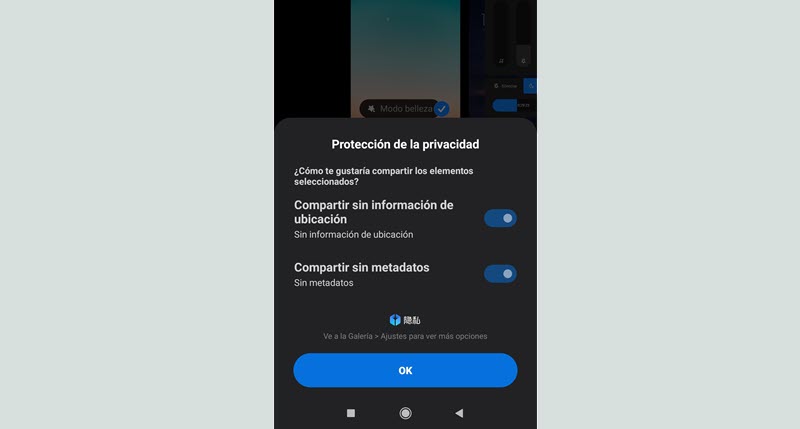
Y si ya quieres configurar estos ajustes para todas las fotografías, entonces abre la app Galería, ve a Ajustes y elige “Compartición segura” para activar las opciones que mencionamos antes.
Crea mapas mentales de tus apuntes
Seguro viste que una de las apps preinstalada del Redmi Note 10 es Notas. A simple vista puede que no te llame mucho la atención, pero si das un vistazo a sus funciones verás que tiene más potencial que solo tomar algunos apuntes o notas rápidas. Por ejemplo, puedes crear mapas mentales.
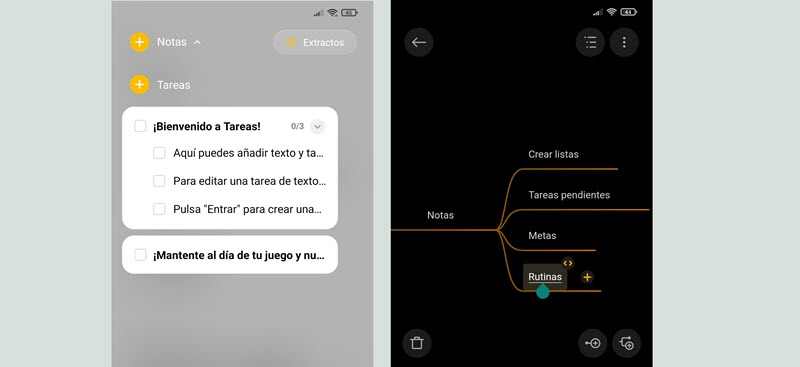
Sí, sin necesidad de recurrir a otras aplicaciones, puedes crear un mapa mental valiéndote de una de las apps preinstaladas. La dinámica que propone es muy simple. Solo escribe el texto que desea que se incluya en el mapa y luego pulsa sobre el icono de “Mapa mental”.
O puedes comenzar desde cero, pulsando sobre “Crear un mapa mental” para que la app te permite crear los nodos e ir armando el mapa. Cuando termines, podrás guardar tu mapa mental como una imagen.
Cambia la pantalla de inicio predeterminada
En la pantalla de inicio solemos poner los widgets del reloj, tiempo y demás. Y hasta priorizamos en esta pantalla a aquellas aplicaciones que usamos con frecuencia.
Pero dependiendo la situación es posible que necesitemos tener otra información accesible en la pantalla de Inicio. Si es un cambio temporal entonces no vale la pena modificar la que ya hemos creado, sino que simplemente podemos alternar las pantallas para que se conviertan en la principal.
Para ello, pulsa sobre la pantalla para que aparezca “Ajustes” y te muestre la opción “Establecer pantalla predeterminada”. Una vez que eliges esta opción te mostrará todas las pantallas creadas para que establezcas una de ellas como predeterminada.
Para saber cuál es la elección elegida verás que se muestra el icono de la casita en la parte inferior. Así que de esta forma, puedes tener cualquier pantalla predeterminada de forma temporal.
Elige cómo activar la pantalla de bloqueo
MIUI da varias formas de activar la pantalla de bloqueo sin que tengas que desbloquear al móvil. Así que si quieres consultar rápidamente las notificaciones, ver la hora o el nivel de batería, puedes probar activando alguna de estas opciones.
Para ello, ve a Ajustes >> Pantalla de bloqueo. Encontrarás la opción “Levantar para activar” para que la pantalla de bloqueo se active con solo levantar el móvil. O puedes optar por “Pulsar dos veces para activar o apagar la pantalla”. Dos formas simples de consultar información en el móvil sin desbloquearlo.
Elimina las apps preinstaladas para que no ocupen lugar en el cajón de aplicaciones
Si bien no podemos desinstalar todas las aplicaciones que vienen preinstaladas en el móvil, podemos evitar que nos roben espacio en el cajón de aplicaciones. Ya sabes, aquellas apps como Brújula, Escáner, Tiempo, etc.
Realizar esta acción es tan simple como pulsar sobre el icono de la aplicación para que aparezcan las acciones rápidas, y seleccionar “Eliminar”. Si bien seguirán instaladas en tu dispositivo, no las tendrás en la lista cuando abras el cajón de aplicaciones.
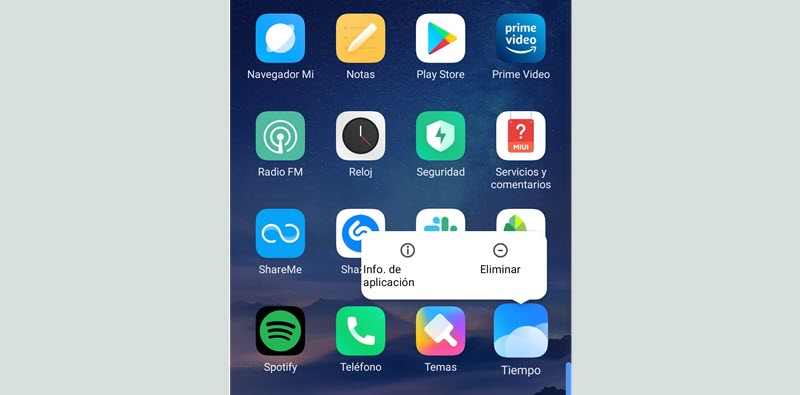
Puedes repetir ese mismo proceso con todas las apps que quieres mantener en el móvil, pero sin mezclarse con las aplicaciones que usas con frecuencia.
Comprueba la conexión de internet sin aplicaciones
Cuando tenemos problemas para abrir una página web desde el móvil o no podemos ver un vídeo de YouTube, enseguida recurrimos a alguna aplicación para comprobar nuestra conexión de internet. Pero con tu Xiaomi Redmi 10 puedes ahorrarte este paso.
Puedes recurrir a la app “Seguridad” para ver si tu conexión a internet está estable o presenta algún problema. Solo tienes que abrir esta app y pulsar sobre la opción “Comprobar la red”. Si bien no te mostrará demasiados datos, te dará una pista y sabrás si tus problemas con el móvil tienen que ver con la conexión de tu internet.
Aplica efectos y filtros para tus fotos con el editor de MIUI
Si quieres darle un toque especial a tus fotografías antes de compartirla en las redes sociales o pasárselas a tus amigos, puedes valerte del editor de MIUI.
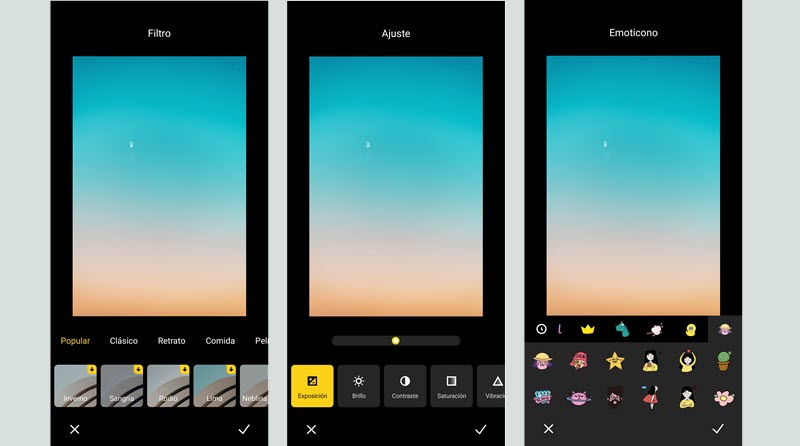
No solo encontrarás funciones básicas de edición, sino que también tendrás un modo de belleza, marcos, plantillas para texto, entre otras opciones. Y por supuesto, un surtido de filtros y efectos. Para aplicarlos, solo necesitas abrir tu fotografía y luego pulsar sobre el icono del editor.
Verás que a medida que eliges un filtro o efecto, el editor te irá mostrando una vista previa de cómo se verá en tu imagen. Y puedes ver un antes y después con solo pulsar sobre la imagen. Pero no te preocupes, no se guardarán los cambios hasta que tu lo decidas.
Programa tus sesiones de lectura
¿Pasas mucho tiempo leyendo desde el móvil? Entonces te servirá aplicar este pequeño ajuste en la configuración para activar el modo lectura de forma automática durante determinado período de tiempo.
Para ello, ve a Ajustes >> Pantalla >> Modo de lectura >> Programar. En esta sección encontrarás las opciones para especificar durante qué período de tiempo deseas que se active el Modo de lectura. Una configuración que se aplicará automáticamente cada día.
Otra posibilidad es valerte de la opción que permite activarlo automáticamente después del atardecer. Para ello, debes habilitar la opción “Lectura nocturna”. En este caso, verás que te pide permiso para acceder a tu ubicación. Y por supuesto, siempre puedes activar el Modo lectura desde el Centro de Control.
Elige cualquier sonido o música de tu móvil como alarma
Si bien MIUI te ofrece un surtido interesante de tonos para la alarma, quizás desees poner tu canción favorita o algún sonido que te guste para despertarte.
Si tienes el sonido o música que deseas en el móvil, puedes establecerlo como tono predeterminado para tu alarma. Solo ve Ajustes >> Sonido y vibración >> Alarma >> Elige un tono de llamada local. Dependiendo la ubicación de tu sonido, puedes elegir Grabadora, Gestor de archivos o Música.
Una vez que eliges la canción o sonido que te gusta, da a “Aplicar”, confirma tu acción con “Aceptar» y ya lo tendrás como tono para tu alarma.





